チャネルをもとにEUR/USDの反転シグナルを表示するMT4インジケーター「XPoints」
更新日時:
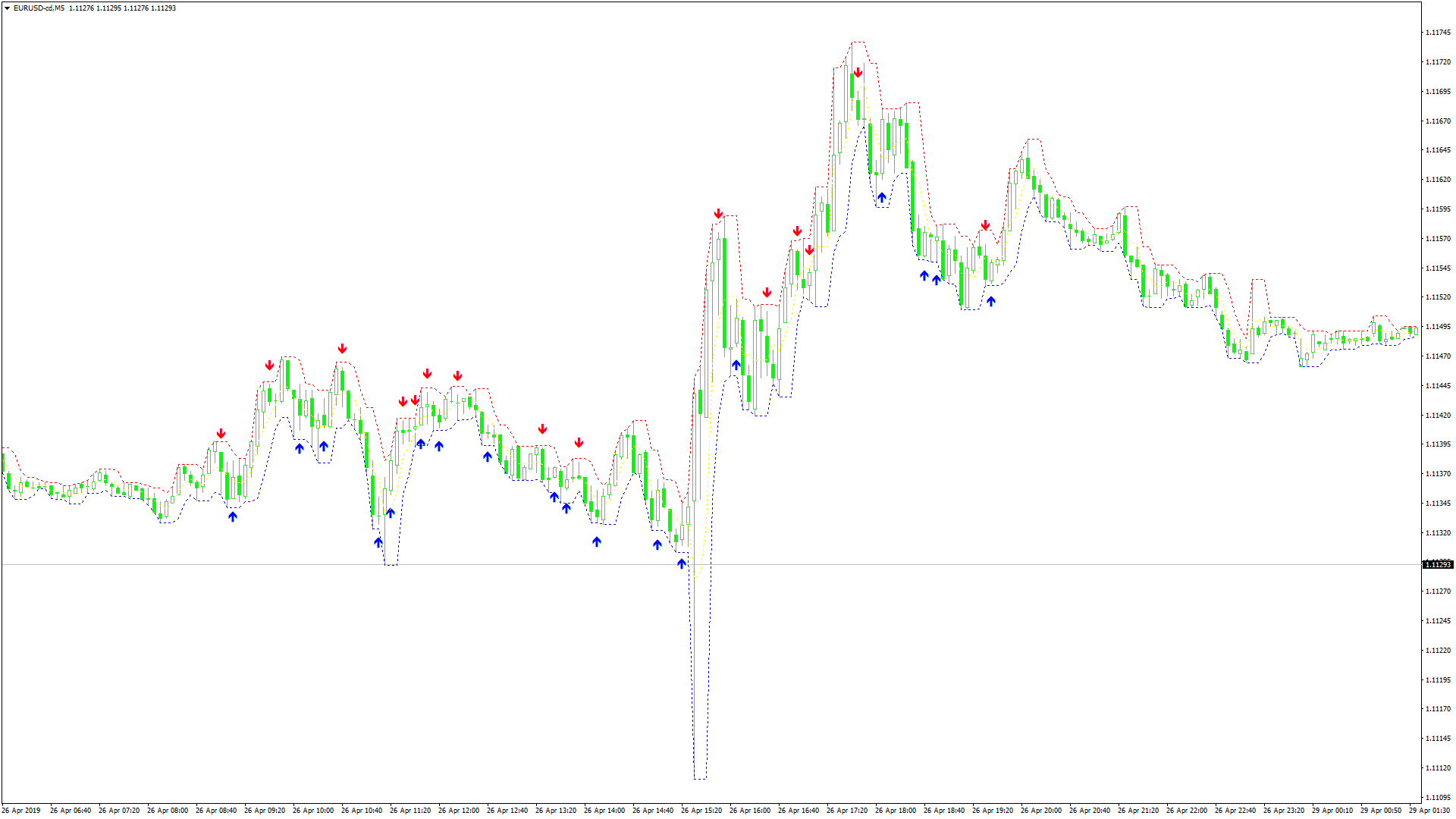
値動きが反転する兆候を知らせてくれるインジケーターがあればと考えたことはないでしょうか。
「XPoints」は次のような方に向いています。
値動きの反転を捉えたい方
レンジ相場を狙って取引している方
この記事では「XPoints」について詳しく解説します。
XPointsの概要
「XPoints」は一定の期間内の高値/安値をもとにしたチャネルを表示し、条件が揃った時にシグナルを矢印で表示するインジケーターです。
インジケーターを起動するとチャネルの上限は赤色の波線、下限は青色の破線で表示されます。
開発者のAndrey PolishchukはEUR/USDでは、以下の2つの条件が重なった時に価格の反転が起こりやすいと述べています。
①rate=(高値-安値)/((終値-始値)の絶対値)の値が1より高いこと
②高値がチャネルの上限を超えるか安値がチャネルの下限を下回ること
この二つの条件が揃ったポイントのことをXPointと呼び、「XPoints」はノイズを低減させるためXPointにフィルタリングを行ったものをシグナルとして表示しており、青い上向きの矢印は買いシグナル、赤い下向きの矢印は売りシグナルを示しています。
レンジ相場を得意とするインジケーターのようですが、チャネルの最小値幅に制限がかかっているため、極端に動意の薄い相場でシグナルを発するということはないようです。
トレンド相場ではダマしのシグナルが多く表示されるため、このインジケーターを使用するのは避けた方が良さそうです。
XPointsを表示する方法
まずはインジケーターを入手しましょう。下記リンクからダウンロードして下さい。
XPointsのダウンロード先は以下となります。
※幣サイトではなく別サイトへのリンクが開きます。
MT4のインジケーター追加(インストール)の手順を説明ページを作ってみました。追加(インストール)手順が分からないという方はご参考下さい。
XPointsのパラメーター解説

インジケーター挿入時または表示済みのインジケーターを右クリックで表示されるウィンドウの「パラメーターの入力」から設定できます。
| 入力項目 | 入力内容 |
per |
チャネル算出期間 初期値:3 インジケーターの算出期間を設定します。 |
xrate |
rate最小値 初期値:1.5 シグナルを表示する閾値を設定します。 |
xsize |
バーの最小値幅 初期値:5.0 シグナルの判定に用いるバーの最小値幅を設定します。 |
xslope |
次のバー最小増加量 初期値:0.0 シグナルの判定に用いる2本目のバーの最小値幅を設定します。 |
xminupdn |
チャネルの最小値幅 初期値:10.0 シグナルの判定に必要なチャネルの最小値幅を設定します。 |
xhour1 |
シグナル表示に必要な最小期間 初期値:9 シグナルを判定する最小期間を設定します。 |
xhour2 |
有効期間 初期値:19 チャネルが有効な期間を設定します。 |
xindent |
インデント 初期値:15 シグナルをインデントする値を設定します。 |
「xrate」「xsize」はシグナルの判定に必要なバーの最小幅を設定するための項目です。
バーの幅が設定した値より小さい場合は、シグナルが無効になります。
「xhour2」は、シグナルの判定に用いるチャネルの有効期限を設定するための項目です。
小さな値に設定すると、直近のチャネルの値にもとづいてシグナルを表示します。
まとめ
「XPoints」の特徴をまとめると以下の通りです。
一定の期間内の高値/安値をもとにチャネルを表示する。
値動きが反転しやすい条件が揃った時にシグナルを表示する。
青い上向きの矢印は買いシグナル、赤い下向きの矢印は売りシグナル。
「XPoints」は、値動きの反転を捉えたい方に向いているインジケーターです。
レンジ相場であっても振り幅によっては、高頻度でダマしのシグナルが出ますので、他のインジケーターや手法と組み合わせて使用することをおすすめします。

